- NVIDIA phát hành bản cập nhật trình điều khiển để khắc phục sự cố và tăng hiệu suất của card đồ họa của bạn.
- Tuy nhiên, các bản cập nhật mới nhất có thể gây ra màn hình xanh chết chóc và các vấn đề về hiệu suất khác sau khi cài đặt, buộc người dùng phải quay lại trình điều khiển NVIDIA về phiên bản trước.
- Đối với các công cụ khôi phục trình điều khiển, hãy kiểm tra trung tâm phần mềm khôi phục chuyên dụng của chúng tôi.
- Xem phần thủ tục của chúng tôi để biết thêm thông tin. Windows 10 lời khuyên để giải quyết vấn đề và hướng dẫn thực tế.

Trình điều khiển đồ họa NVIDIA giúp người dùng cải thiện hiệu suất đồ họa của họ sistema và đôi khi họ sửa lỗi trong các bản cập nhật trước.
Tuy nhiên, bạn có thể muốn quay lại trình điều khiển NVIDIA để Windows 10 nếu cập nhật trình điều khiển gây ra màn hình xanh chết chóc, vấn đề về hiệu suất và sự cố thường xuyên do lỗi và sự cố mới.
Có hai cách để hoàn tác trình điều khiển NVIDIA. Bao gồm việc sử dụng Windows Trình quản lý thiết bị và Tiện ích trình điều khiển hiển thị để quay lại phiên bản trước.
Trong bài viết này, chúng tôi đã liệt kê hai phương pháp để hoàn tác trình điều khiển NVIDIA trong Windows 10 để khắc phục các sự cố hiệu suất gây ra bởi phiên bản mới nhất.
Làm cách nào để hoàn tác trình điều khiển NVIDIA trên Windows 10?
1. Hoàn tác bằng Trình quản lý thiết bị
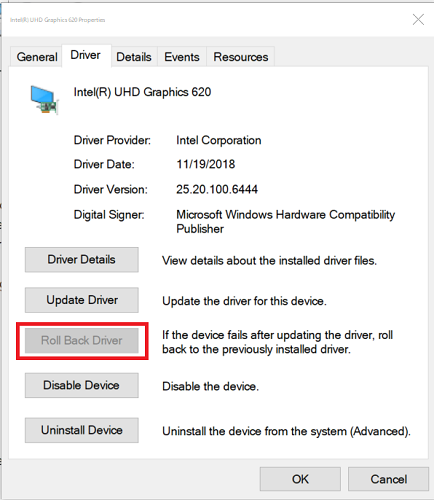
- nhấn Windows Phím + R để mở Run.
- Loại devmgmt.msc và bấm vào Được rồi mở ra Quản lý thiết bị.
- Trong Trình quản lý thiết bị, mở rộng Bộ điều hợp màn hình thể loại.
- Nhấp chuột phải vào Thiết bị đồ họa NVIDIA và chọn Tính chất.
- Trong cửa sổ Thuộc tính, mở Tài xế lưỡi.
- Note bên dưới phiên bản trình điều khiển và ngày.
- Bấm vào Tài xế quay lại nút.
- Trong Gói trình điều khiển rollback cửa sổ, chọn bất kỳ lý do và nhấp Vâng
- Windows nó sẽ đưa trình điều khiển quay trở lại phiên bản trước.
- Sau khi hoàn tất, hãy mở lại tab Trình điều khiển và kiểm tra ngày và phiên bản của trình điều khiển để đảm bảo quá trình khôi phục đã thành công.
1.1 Nếu nút Roll Back Driver bị mờ thì sao?
Nếu nút Roll Back Driver có màu xám trong Trình quản lý thiết bị, điều đó có nghĩa là Windows Không thể tìm thấy bất kỳ trình điều khiển NVIDIA nào để quay trở lại. Trong trường hợp này, bạn phải tải xuống và cài đặt phiên bản trình điều khiển NVIDIA trước đó theo cách thủ công. Ở đây chúng tôi giải thích làm thế nào để làm điều đó.
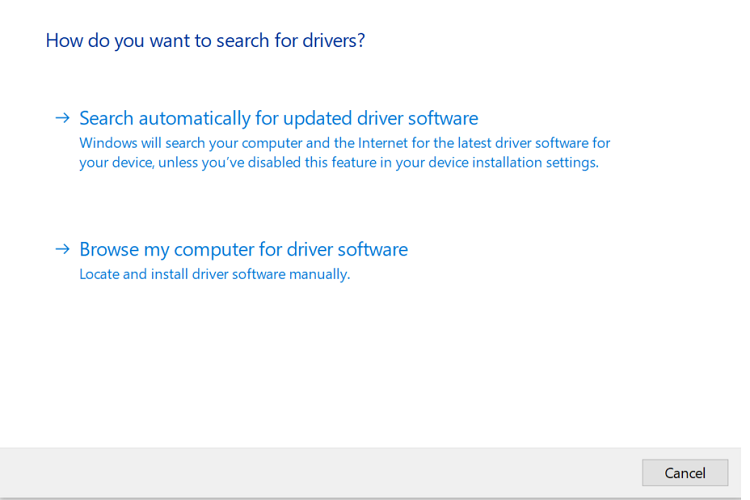
- Tải xuống phiên bản chức năng mới nhất của trình điều khiển NVIDIA cho GPU của bạn. Bạn có thể tìm thấy trình điều khiển NVIDIA trên trang web chính thức.
- nhấn Windows Phím + R.
- Loại devmgmt.msc và bấm vào Được rồi
- Trong Trình quản lý thiết bị, mở rộng Bộ điều hợp hiển thị.
- Nhấp chuột phải vào thiết bị đồ họa NVIDIA của bạn và chọn Cập nhật trình điều khiển.
- Chọn Duyệt qua máy tính của tôi để tìm phần mềm trình điều khiển tùy chọn.
- Bấm vào Nhìn thoáng qua và chọn trình điều khiển NVIDIA đã tải xuống và nhấp vào Mở.
- Nhấp vào tiếp theo và chờ đợi Windows để cài đặt trình điều khiển
- Sau khi cài đặt, mở Tài xế tab và kiểm tra xem phiên bản trình điều khiển và ngày đã được sửa đổi để xác nhận cài đặt.
Bạn đang tìm cách nâng cấp GPU của bạn? Xem GPU NVIDIA tốt nhất để chơi game (Hướng dẫn 2020)
2. Sử dụng tiện ích trình điều khiển hiển thị
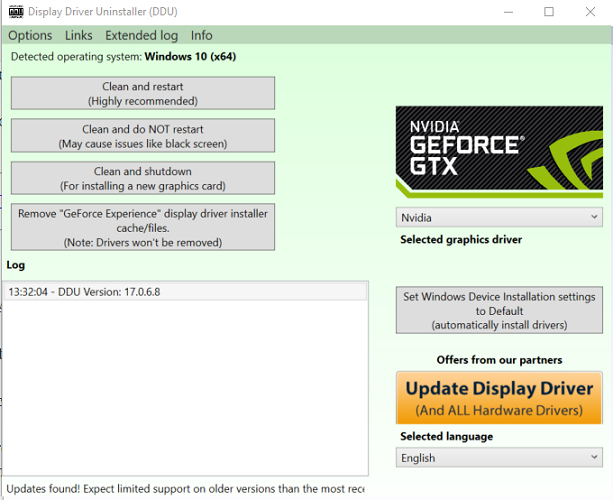
- Hãy chắc chắn tải phiên bản NVIDIA Driver mới nhất về máy tính của bạn.
- Sau đó tải xuống Display Driver Uninstall Utility và giải nén tập tin
- Bấm vào DDU.exe lưu trữ và cập nhật tiện ích nếu công cụ yêu cầu.
- Bấm vào Ra mắt nút.
- Từ menu thả xuống và chọn NVIDIA dưới Bộ điều khiển đồ họa được chọn phần.
- Bấm vào Làm sạch và cài đặt lại nút.
- Hãy chắc chắn đóng tất cả các chương trình khác và lưu bất kỳ thông tin nào bạn không muốn mất trước khi bắt đầu quá trình làm sạch.
- DDU sẽ gỡ cài đặt tất cả các trình điều khiển đồ họa NVIDIA và khởi động lại máy tính.
- Bây giờ cài đặt trình điều khiển bạn đã cài đặt từ trang web NVIDIA bằng cách nhấp đúp vào tệp exe.
- Chọn Cài đặt tùy chỉnh và sau đó thực hiện cài đặt sạch.
- Sau khi cài đặt, hãy khởi động lại máy tính của bạn và kiểm tra xem sự cố do trình điều khiển NVIDIA trước đó đã được giải quyết chưa.
Việc khôi phục trình điều khiển NVIDIA rất dễ dàng và có thể được thực hiện thông qua Trình quản lý thiết bị hoặc sử dụng tiện ích DDU. Thực hiện theo các bước và cho chúng tôi biết bạn thích phương pháp nào trong các bình luận.
Câu hỏi thường gặp: Tìm hiểu thêm về trình điều khiển NVIDIA
- Tại sao bộ điều khiển ngược lại có màu xám?
Nếu bạn thấy nút Trình điều khiển quay lại màu xám trong Trình quản lý thiết bị, điều đó có nghĩa là Windows Bạn không có phiên bản trình điều khiển NVIDIA trước đó mà bạn có thể hoàn nguyên. Bạn phải thực hiện quá trình khôi phục trình điều khiển bằng tay.
- Làm cách nào để cài đặt trình điều khiển NVIDIA cũ?
Có hai cách để cài đặt trình điều khiển NVIDIA cũ. Bạn có thể sử dụng tính năng Trình điều khiển cập nhật trong Trình quản lý thiết bị hoặc cài đặt thủ công sau khi làm sạch trình điều khiển cũ bằng công cụ DDU.
- Tại sao tôi cần quay lại trình điều khiển NVIDIA?
Đôi khi trình điều khiển bị lỗi có thể được phát hành gây ra vấn đề. Cứ như vậy, cho đến khi một bản vá được phát hành, giải pháp duy nhất là chỉ cần quay lại phiên bản trước.
